Pe paginile Yachaynika am scris deja despre sistemul de management al conținutului Joomla. în special, cum se instalează Joomla pe un server local Denver. Dar, mai devreme sau mai târziu, după instalarea sistemului și publicarea materialelor, site-ul de pe Joomla trebuie mutat la găzduirea reală. Cum să facem acest lucru, vom trece prin acest articol.
Mutarea unui site la Joomla de la Denver la găzduire constă în două etape majore:
transferul dump-ului bazei de date de la serverul local la hosting.
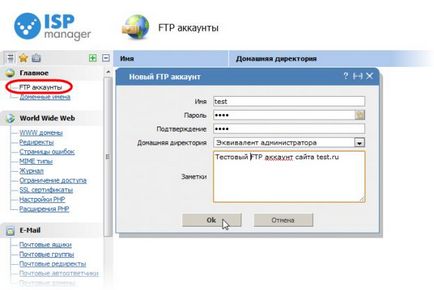
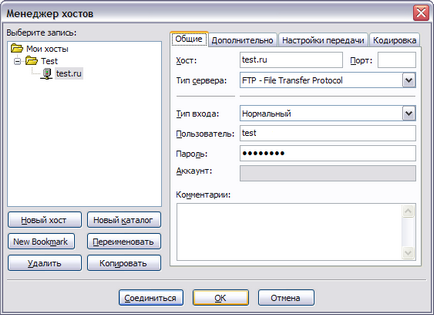
Dar există o surpriză în așteptare pentru dvs.: de obicei aveți o mulțime de foldere pe FTP și apare întrebarea, unde copiați directoarele Joomla? Pentru a specifica aceste informații, este necesar la compania-hoster, tk. pentru diferite firme, setările pot varia semnificativ. De obicei, dosarul www sau httpdocs este pentru conținutul site-ului.
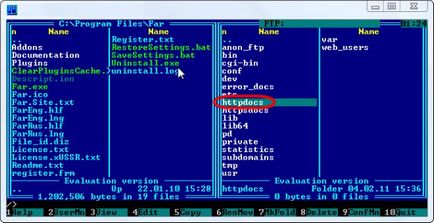
În acest dosar, trebuie să copiați toate fișierele și directoarele Joomla din dosarul www Denver.
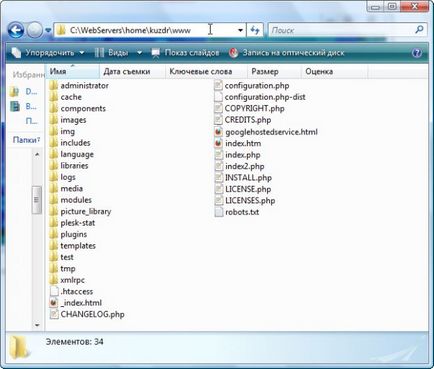
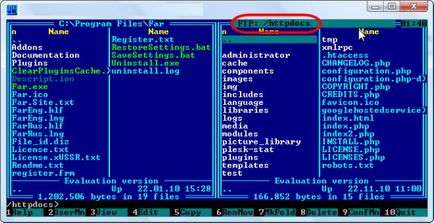
În această primă etapă a mutare a site-ului către Joomla de la serverul local la gazduire este completă. În coada de așteptare, exportați și importați baza de date MySQL cu conținutul site-ului dvs.
Pentru a administra site-ul și pentru a gestiona bazele de date MySQL, utilizați o aplicație web specială - phpMyAdmin. Este disponibil atât în Denver, cât și în orice gazdă normală. În phpMyAdmin este important să rezolvăm două sarcini:
exportați baza de date Joomla la serverul local Denver în fișierul sql. care este adesea denumit "dump" de baze de date;
Importați depozitul primit în baza de date MySQL creată pe gazdă.
Să începem. Pentru a apela phpMyAdmin în Denver deschide pagina în browser-ul dvs. http: // localhost / denwer / (Denver, în același timp, trebuie să se execute). În secțiunea "Utilitare", faceți clic pe link-ul "phpMyAdmin - administrare DBMS MySQL".
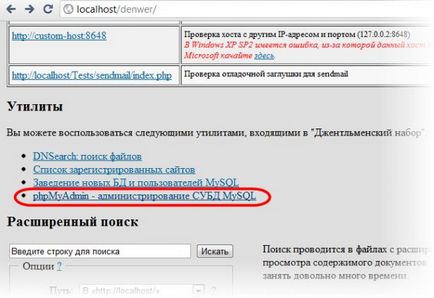
Veți fi dus la panoul de control phpMyAdmin. În lista din stânga, selectați baza de date pe care ați creat-o când ați instalat Joomla pe computerul local. Acesta conține conținutul site-ului dvs.
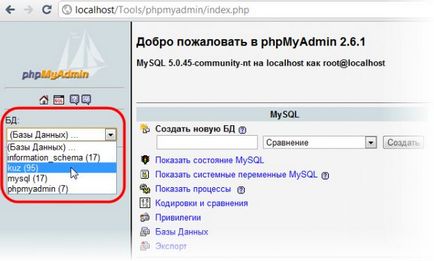
Acum mergeți la fila "Export". Aici specificați setările pentru exportul bazei de date într-un fișier sql. Faceți clic pe link-ul "Mark All" pentru a selecta toate înregistrările din baza de date pentru export și faceți clic pe "Go".
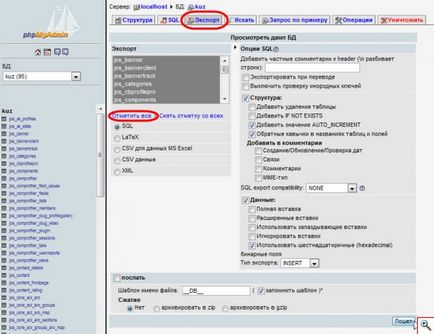
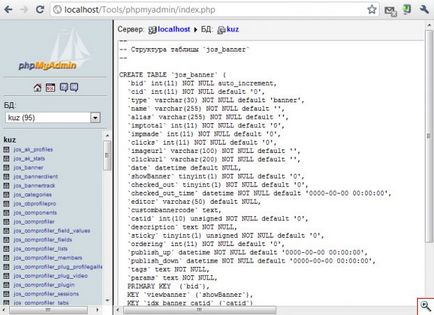
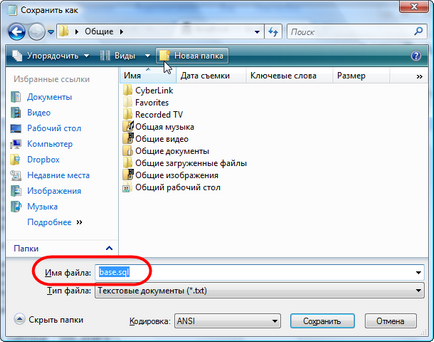
Pe această lucrare cu Denver terminat. Accesați Panoul de control al gazdei, unde veți crea o nouă bază de date MySQL și veți importa depozitul anterior salvat în acesta.
Pentru a gestiona bazele de date MySQL din panoul de control, o secțiune specială este de obicei concepută. Există, de asemenea, un buton "Creați o nouă bază de date". Faceți clic pe acesta și introduceți parametrii bazei de date: numele bazei de date, numele și parola utilizatorului bazei de date. Rețineți că acești parametri trebuie să se potrivească exact cu setările bazei de date pe care le-ați specificat când instalați Joomla pe Denver. În caz contrar, trebuie să editați fișierul de configurare Joomla.
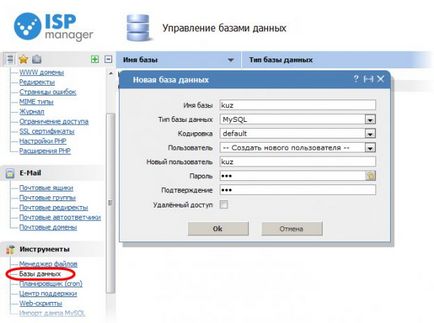
Atunci când se creează o nouă bază de date MySQL în ceea ce privește găzduirea, rămâne să importați în ea stocul anterior salvat de pe computer. Pentru a face acest lucru, în Panoul de control al gazdei, apelați phpMyAdmin.
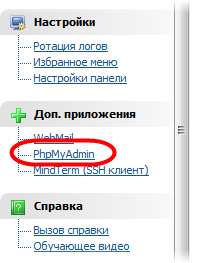
Introduceți numele de utilizator și parola din baza de date pe care tocmai ați creat-o pe gazdă și faceți clic pe OK.
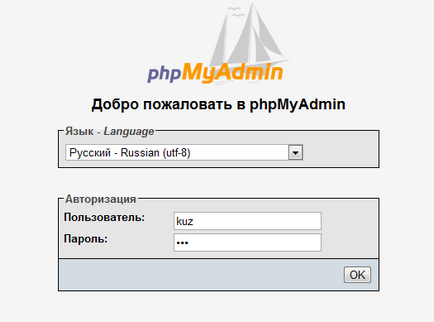
Veți fi dus la panoul de control phpMyAdmin. Nu este diferit de cel pe care l-ai văzut când lucrați cu Denver. Faceți clic pe link-ul "Import".
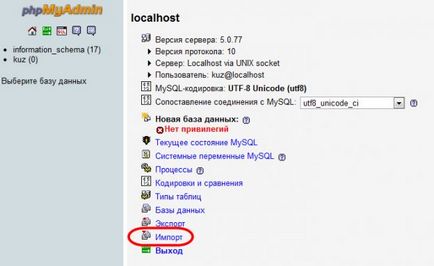
Faceți clic pe butonul "Selectați fișierul" și găsiți pe calculatorul dvs. memoria salvată a bazei de date MySQL. Faceți clic pe "OK" pentru a începe procesul de import.
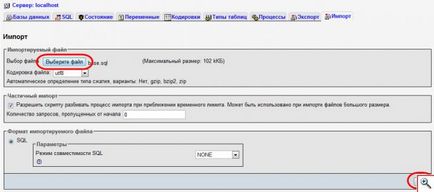
După câteva secunde, ar trebui să vedeți un mesaj că importul bazei de date a fost finalizat cu succes, indicând numărul de interogări executate în baza de date.
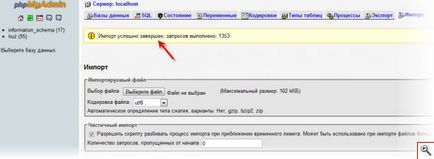
Acum puteți ieși din phpMyAdmin și vă puteți bucura de site-ul de lucru.
Dar să ne uităm la situația când ați uitat numele de utilizator și baza de date MySQL. Acesta a fost odată creat când instalați Joomla pe Denver. În acest caz, scriptul cu importul bazei de date nu se va schimba, dar în fișierul de configurare Joomla configuration.php, care se află în rădăcina site-ului, trebuie să specificați nume noi.
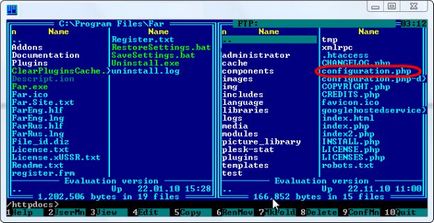
Prima linie este numele de utilizator, al doilea este numele bazei de date. Modificați valorile în ghilimele simple "după semnul egal cu cele specificate la crearea bazei de date MySQL în Panoul de control al gazdei. Fail configuration.php nu este închisă. Este încă util pentru noi.
Următorul lucru pe care trebuie să-l rezolvăm este calea către jurnalele și folderele tmp. Aceasta din urmă este importantă deoarece instalarea de extensii suplimentare: componente, module, plug-in-uri se efectuează cu participarea deplină a acestui dosar. Adică, arhivele instalate sunt mai întâi decomprimate în tmp și apoi mutate la directoarele dorite pe serverul dvs.
Variabilele care conțin căi către folderele de mai sus sunt căutate pentru toți în același fișier configuration.php
Vor arăta astfel:
var $ log_path = '/ home / nettop / public_html / jurnalele';
var $ tmp_path = '/ home / nettop / public_html / tmp';
În consecință, în cazul dvs., variabilele vor avea o valoare diferită. Cu toate acestea, esența va fi una: vor indica directoarele tmp și jurnalele care sunt localizate pe computerul dvs.
Parte din calea către directorul tmp sau în jurnalele este calea absolută către site-ul dvs. În acest caz este: "/ home / nettop / public_html /"
Care este calea absolută spre site?
Trebuie să înțelegeți că serverul în care este stocat site-ul - cu unele diferențe, același computer ca al dvs., în cazul în care există un hard disk. Pe hard disk există foldere în una dintre acestea și resursele dvs. de Internet sunt stocate.
Deci, calea absolută către site este calea către dosarul în care site-ul dvs. este stocat în raport cu directorul rădăcină al serverului.
De unde știi calea absolută spre site?
După ce ați copiat fișierele site-ului dvs. la un server de la distanță, unde vor fi disponibile pentru milioane de utilizatori de Internet, este logic să presupunem că calea absolută sa schimbat.
De unde știi calea absolută către site-ul tău? Există două moduri: ușor și complex.
Partea ușoară este că scrieți o scrisoare furnizorului de servicii de găzduire și întrebați-l în acest fel.
Complexul va necesita un efort din partea noastră. Descărcați scriptul pentru a determina calea absolută a site-ului. despachetați și încărcați way.php în directorul rădăcină al site-ului dvs.
Și vedem următoarele:
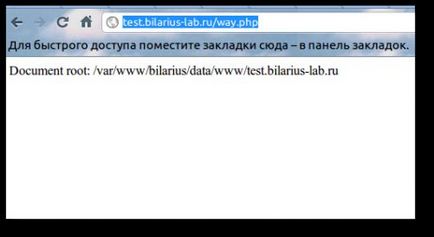
Aceasta este calea absolută către site-ul nostru. În consecință, calea către jurnalele și folderele tmp va arăta astfel:
var $ log_path = '/var/www/bilarius/data/www/test.bilarius-lab.ru/logs';
var $ tmp_path '/var/www/bilarius/data/www/test.bilarius-lab.ru/tmp' =;
După ce ați modificat calea către dosare, nu uitați să eliminați way.php din fișierul dvs. de pe server
În special pentru Yachaynik, Elena Carlton
Articole similare
Trimiteți-le prietenilor: